De Face ID op de iPhone is een veilige en gemakkelijke verificatiemethode, die soms te handig is. Het kopen van een app in de App Store is bijvoorbeeld slechts een klik verwijderd en ik heb per ongeluk apps gekocht die ik niet wilde. Niet te vergeten, in tegenstelling tot Android, laat Apple de eerste 2 uur geen restitutie-optie zien. In dit artikel laat ik je zien hoe je Face ID uitschakelt in de App Store Laten we beginnen.
Schakel Face ID uit in de App Store
Wanneer u Face ID op uw iPhone instelt, wordt deze automatisch ook toegepast op de App Store. Dit betekent dat u zowel gratis als betaalde apps kunt kopen door simpelweg op de zijknop te klikken, en Face ID verifieert onmiddellijk met uw Face. Om deze functie uit te schakelen, navigeert u naar de app Instellingen en vind Toegankelijkheidsinstellingen. Op deze instellingenpagina, tik op de zijknop optie onder Fysiek en Motor gedeelte.
Lezen:Hoe notities te vergrendelen met Touch ID / Face ID op iPhone?

Zet de schakelaar naast 'Gebruik toegangscode voor betalingen' aan.Dit zou de Face ID uitschakelen in de App Store en elke andere plaats waar betalingen bij betrokken zijn, inclusief in-app-aankopen. Het heeft echter GEEN invloed op uw startschermvergrendeling of app-vergrendeling.
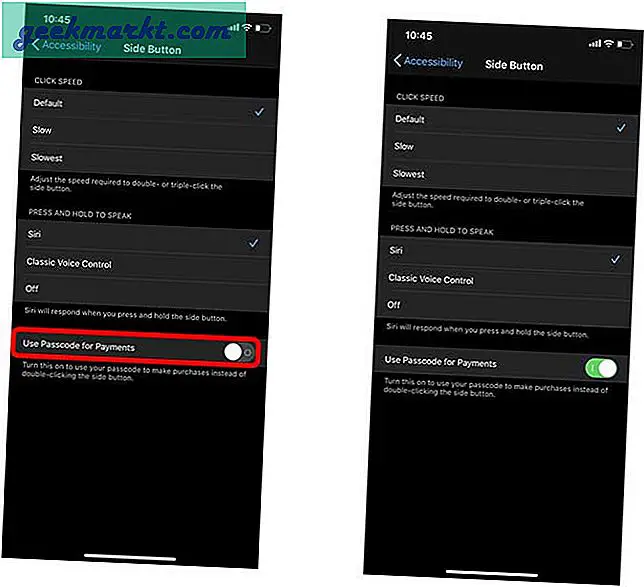
We zijn nog niet klaar, aangezien de Face ID is uitgeschakeld, zou de App Store elke keer dat je iets koopt om het Apple ID-wachtwoord vragen, en dat geldt ook voor gratis apps. We kunnen dat echter snel oplossen door gratis apps te downloaden zonder wachtwoord of Face ID.
Open de app Instellingen en tik op je Apple ID-avatar. Zoek de optie "iTunes & App Store" en tik op om de instellingen te verkennen.
 Tik op Wachtwoordinstellingen en zet de schakelaar naast "Wachtwoord vereist" UIT. Dat is het; je iPhone is nu klaar. U kunt doorgaan en apps kopen zonder u te bekommeren om het per ongeluk kopen van apps.
Tik op Wachtwoordinstellingen en zet de schakelaar naast "Wachtwoord vereist" UIT. Dat is het; je iPhone is nu klaar. U kunt doorgaan en apps kopen zonder u te bekommeren om het per ongeluk kopen van apps.

Hier is een zij-aan-zij vergelijking van hoe de interface eruitziet met Face ID ingeschakeld en uitgeschakeld.
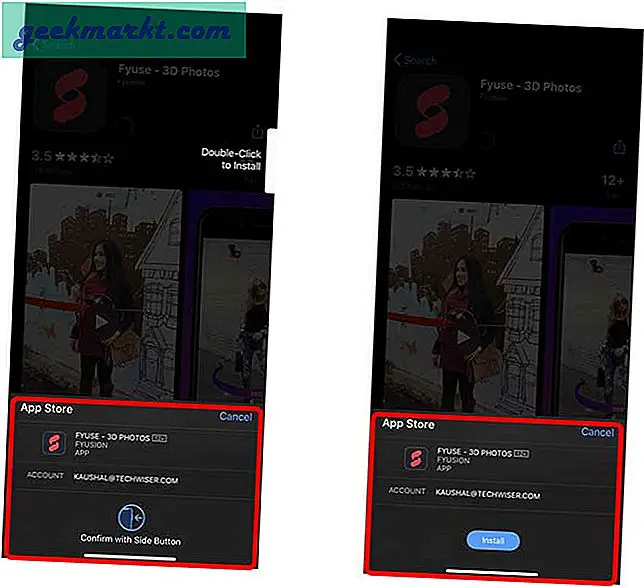
Laatste woorden
Dit was een snelle en gemakkelijke manier om Face ID op uw iPhone uit te schakelen voor aankopen in de App Store. Het is een handige functie waarmee u de Face ID-authenticatie van de aankopen kunt verwijderen en waarmee u gratis apps met één tik kunt installeren. Wat vind je van deze methode? Laat het me weten in de reacties hieronder of bel me op Twitter?
Lees ook:Hoe Instagram te vergrendelen met FaceID zonder Jailbreak?







